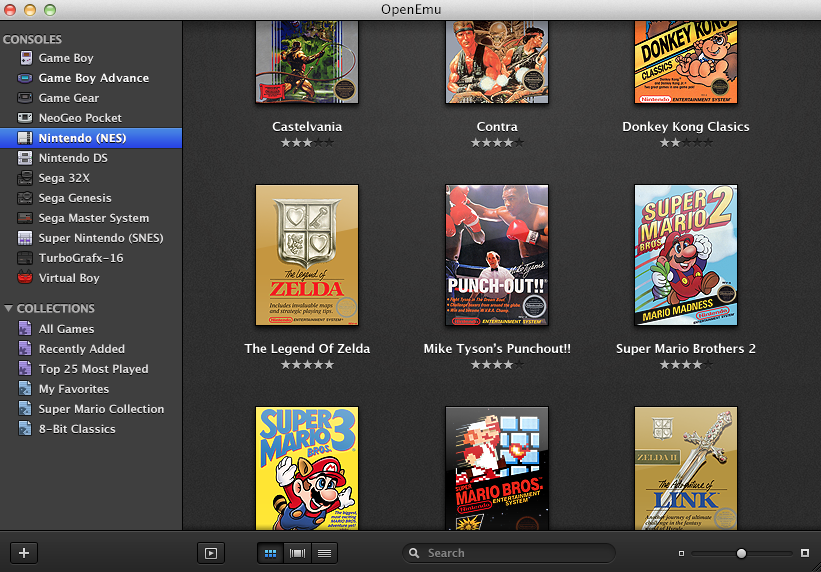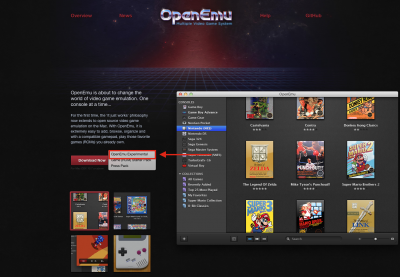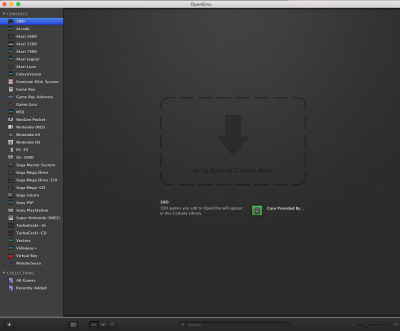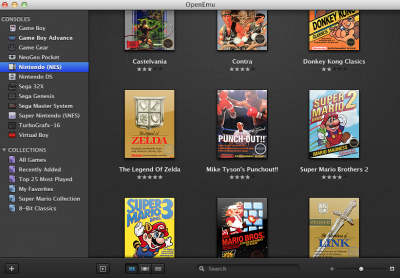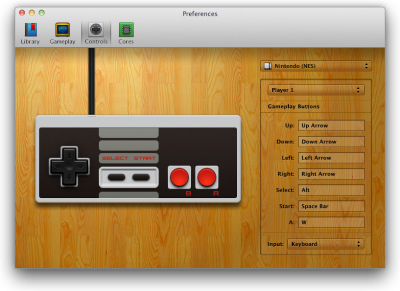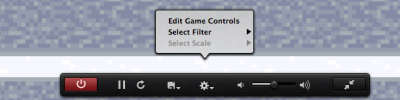Come emulare vecchie console e giochi su Mac
Un fantastico programma gratuito permette di emulare tutte le ROMs, ISO e giochi delle tue vecchie console preferite su OS X.
Se sei un nostalgico e possiedi un Mac, potrai rivivere le emozioni dei vecchi videogiochi grazie ad OpenEmu, un software straordinario che ti permetterà di emulare tutte le vecchie console direttamente sul tuo Mac:
- Game Boy (+ Game Boy Color)
- Game Boy Advance
- Game Gear
- NeoGeo Pocket
- Nintendo (NES) / Famicom
- Nintendo DS
- Sega 32X
- Sega Genesis / Mega Drive
- Sega Master System
- Super Nintendo (SNES)
- TurboGrafx-16/PC Engine
- Virtual Boy
e in fase sperimentale (alcune ROMs potrebbero non funzionare):
- Atari 2600
- Atari 5200
- Atari 7800
- Atari Lynx
- ColecoVision
- Commodore 64
- Famicom Disk System
- MAME
- Nintendo 64
- PC-FX
- PlayStation
- PSP
- Sega CD
- Sega Saturn
- SG-1000
- TurboGrafx-CD/PC Engine CD
- Vectrex
- WonderSwan
Scarica OpenEmu dal sito ufficiale http://openemu.org cliccando sul pulsante Scarica o dal menù a cascata seleziona la versione sperimentale cliccando su OpenEmu Experimental per avere tutte gli emulatori anche quelli in fase di sperimentazione.
Estrai il file ZIP, trascina OpenEmu.app nelle tue applicazioni, quindi avvialo per procedere con l’installazione.
OpenEmu cambia il vecchio concetto di emulazione, poiché se nei vecchi sistemi di emulazione dovevi installare un emulatore alla volta, con OpenEmu avrai a disposizione tutte le console al suo interno ed installare ROMs, ISO e giochi è davvero semplicissimo, basta trascinarli, direttamente in formato ZIP nell’apposita area Drag & Drop Games.
OpenEmu provvederà automaticamente a scansionare il gioco e a sistemarlo nella giusta libreria, scaricherà inoltre la copertina.
Se non dovesse trovare la copertina, puoi trascinare all’interno dell’icona del gioco la cover che preferisci.
OpenEmu gestisce tranquillamente joypad e parecchi controller delle console più famose:
- PlayStation 4
- Xbox 360 (richiede driver)
- PlayStation 3
- Logitech series (Dual Action, Rumblepad 2, Gamepad F310/F510/F710)*
- Gravis GamePad Pro
- Sega Saturn USB
- PS3 Neo Geo Pad USB
- Retrode (SNES)
- N64 Adaptoid
- Nintendo Wiimote
- Nintendo Wii U Pro
* Se il controller Logitech ha un interruttore sul retro , deve essere impostato su DirectInput ( D )
Sarà sufficiente collegare il gamepad, selezionarlo dalla lista e iniziare a giocare.
Menù OpenEmu>Preferences scheda Controls, da qui potrai anche configurare i tasti del joypad.
Puoi modificare il controller predefinito o effettuare la configurazione del controller anche durante la sezione di gioco dalla barra de controlli che si attiva al movimento del mouse, seleziona l’icona a forma di ingranaggio quindi clicca su Edit Game Controls.
La stessa barra permette il salvataggio, la modalità a “schermo intero” e la chiusura dell’applicazione.
Se vuoi sapere come installare il joypad della Playstation sul Mac, leggi Come collegare il joypad della PS3 al Mac.
Se vuoi conoscere i migliori siti da cui scaricare roms, ISO e giochi leggi l'articolo I migliori siti gratuiti per scaricare ROMs, ISO e Giochi per emulatori di vecchie console.
Iscrivendoti al blog, ti invieremo un'e-mail settimanale con la selezione dei migliori articoli.